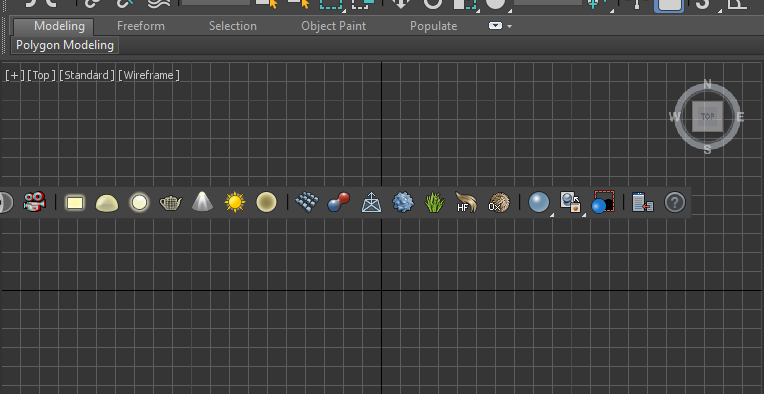
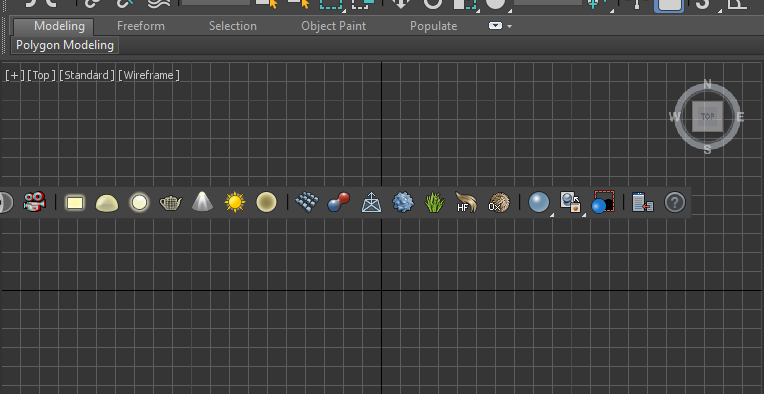
Thanh công cụ
Trang này chứa thông tin về Thanh công cụ V-Ray Toolbar.
Tổng quan
V-Ray gồm một thanh công cụ với các phím tắt dễ dàng cho một số thành phần V-Ray được sử dụng phổ biến nhất.

Theo như mặc định, thanh công cụ được gắn dọc theo bên trái của cửa sổ 3ds Max. Thanh công cụ V-Ray có thể được kéo dễ dàng từ vị trí gắn bên trái của nó sang thanh công cụ ngang bằng cách kéo ở đầu trên cùng của thanh công cụ.
Nếu Thanh công cụ V-ray không xuất hiện, hãy đảm bảo các thanh công cụ nổi được đặt để hiển thị trong 3ds Max bằng cách chọn Customize menu > Show UI > Show Floating Toolbars.
Chức năng của thanh công cụ
The V-Ray toolbar provides the functions listed below. Note that all buttons check if V-Ray is the current renderer, and if not, prompt you to set the renderer to V-Ray.
Thanh công cụ V-Ray cung cấp các chức năng được liệt kê bên dưới. Lưu ý rằng tất cả các nút kiểm tra liệu V-Ray có phải là trình kết xuất hiện tại hay không, nếu không, hãy đặt trình kết xuất thành V-Ray.
|
Nút
|
Mô tả
|
|---|---|
|
|
Bắt đầu quá trình kết xuất sản xuất với trình kết xuất V-Ray hiện tại (V-Ray or V-Ray GPU). |
|
|
Bắt đầu phiên kết xuất sản xuất tương tác (IPR) với trình kết xuất V-ray hiện tại (V-Ray or V-Ray GPU). Tìm thấy bằng cách nhấn giữ nút Render Current Frame / Production Mode. |
|
|
Mở Bộ đệm khung hình ảnh ảo V-ray (VFB). |
|
|
Nút Render in Chaos Cloud sẽ mở hộp thoại kết xuất Submit to Chaos Cloud. |
|
|
Hiển thị công cụ V-Ray light lister . |
|
|
Mở V-Ray Camera Lister để có thể quản lí việc cài đặt nhiều máy ảnh, cũng như sao chép và dán cài đặt từ một máy ảnh đến máy ảnh khác. V-Ray Camera Lister có sẵn trong V-Ray cho 3ds Max 2017 và các phiên bản mới hơn. |
|
|
Tạo VRayPhysicalCamera. Nhấp và kéo thả chuột trong một khung nhìn để tạo ra máy ảnh trong thực tế. |
|
|
Tạo VRayLight hình chữ nhật. Nhấp và kéo thả chuột trong một khung nhìn để tạo ra ánh sáng. |
|
|
Tạo VRayLight hình mái vòm. Nhấp vào khung nhìn để tạo ánh sáng. |
|
|
Tạo VRayLight quả cầu. Nhấp và kéo thả chuột vào khung nhìn để tạo ánh sáng. |
|
|
Tạo (các) VRayLight dạng lưới dưới dạng (các) đối tượng hiện được chọn. |
|
|
Tạo ánh sáng VRayIES . Nhấp và kéo thả trong một khung nhìn để tạo ánh sáng. |
|
|
Tạo ánh sáng VRaySun. Nhấp và kéo thả trong một khung nhìn để tạo ánh sáng. |
|
|
Tạo VRayAmbientLight. Nhấp vào khung nhìn để tạo ánh sáng. |
|
|
Tạo đối tượng VRayProxy. Nhấp vào khung nhìn để tạo đối tượng. |
|
|
Tạo đối tượng VRayMetaball. Nhấp vào khung nhìn để tạo đối tượng. |
|
|
Tạo đối tượng VRayPlane. Nhấp vào khung nhìn để tạo đối tượng. |
|
|
Áp dụng công cụ sửa đổi VRayDisplacementMod cho đối tượng đã chọn. |
|
|
Tạo đối tượng VRayFur trên đối tượng được chọn. |
|
|
Tạo vật liệu VRayMtl mới, gán nó cho các đối tượng đã chọn và mở vật liệu mới trong Trình chỉnh sửa vật liệu. Đối với trình Material Editor cổ điển, vật liệu mới được hiển thị trong vị trí hiện đang được chọn. Đối với trình Slate Material Editor, vật liệu mới được hiển thị ở giữa không gian làm việc Slate. Nhấn giữ, nút này sẽ mở ra một tập tin với các loại vật liệu bổ sung. |
|
|
Tạo vật liệu VRaySSS2 mới, gán nó vào đối tượng đã chọn và mở vật liệu mới trong trình Material Editor. Được tìm thấy dưới nút V-Ray Material. |
|
|
Tạo vật liệu VRayHairNextMtl mới, gán nó vào đối tượng đã chọn và mở vật liệu mới trong trình Material Editor. Được tìm thấy dưới nút V-Ray Material. |
|
|
Tạo vật liệu VRayALSurfaceMtl mới, gán nó vào đối tượng đã chọn và mở vật liệu mới trong trình Material Editor. Được tìm thấy dưới nút V-Ray Material. |
|
|
Tạo vật liệu VRay2SidedMtl mới, gán nó vào đối tượng đã chọn và mở vật liệu mới trong trình Material Editor. Được tìm thấy dưới nút V-Ray Material. |
|
|
Tạo vật liệu VRayBlendMtl mới, gán nó vào đối tượng đã chọn và mở vật liệu mới trong trình Material Editor. Được tìm thấy dưới nút V-Ray Material. |
|
|
Mở trình V-Ray Material Library Browser và tải xuống thư viện vật liệu của nó (nếu chưa được tải xuống) cho 3ds Max 2018 trở lên. Đối với phiên bản 3ds Max sớm hơn, nút này tải xuống thư viện nhưng với trình V-Ray Material Library Browser’s UI không được hỗ trợ. Vật liệu thư viện V-Ray material có thể được tải xuống trong trình Material Editor từ Material/Map Browser. |
|
|
Mở trình Chaos Cosmos Browser. Lưu ý rằng trình duyệt Cosmos đang sử dụng cửa sổ trình duyệt tích hợp sẵn trong 3ds Max 2019 và phiên bản mới hơn, và mở cửa sổ bên ngoài với các phiên bản 3ds Max trước đó.
|
|
|
Áp dụng cài đặt bóng mờ thông qua V-Ray Object Properties trên (các) đối tượng đã chọn. |
|
|
Đăng ký các menu V-Ray – tương đương với lệnh registerVRayMenus() MaxScript. Xem Lưu ý bên dưới. |
|
|
Mở tài liệu trực tuyến V-Ray cho 3ds Max. |
Lưu ý
-
- Khi một trình cắm thêm vào các tùy chọn menu mới cho 3ds Max, trình cắm đó phải “đăng ký” các tùy chọn menu với Giao diện người dùng 3ds Max. Theo mặc định, các menu V-Ray được đăng ký tự động khi cài đặt V-Ray và trình cài đặt V-Ray thậm chí bao gồm một tùy chọn liên quan đến quá trình này. Tuy nhiên, đôi lúc các mục menu V-Ray có thể biến mất khỏi UI nếu hệ thống menu 3ds Max được đặt lại.Một ví dụ về điều này đó là việc chuyển đổi giữa các không gian làm việc 3ds Max khác nhau, có thể cài đặt lại hệ thống menu. Nếu menu V-Ray mất đi sau khi hệ thống menu được cài đặt lại, chúng có thể được đăng ký lại theo cách thủ công bằng một trong các phương pháp sau: nhấp vào nút V-Ray menu registration trên Thanh công cụ V-Ray hoặc trong trình nghe MaxScript, đang chạy lệnh registerVRayMenus().
Hãy tìm hiểu và tải luôn V-Ray về cho mình tại website được ủy quyền tại Việt Nam bởi tập đoàn Chaos Group tại đây
Đón xem những thông tin về những tiện ích hữu ích của những sản phẩm khác của Iworld.com.vn tại đây
Biên dịch bởi Phạm Hồng Hiệp – Iworld.com.vn
more recommended stories
 Đăng ký dùng thử KeyShot Studio Pro bản quyền full tính năng
Đăng ký dùng thử KeyShot Studio Pro bản quyền full tính năngBạn là nhà thiết kế đồ.
 Hướng dẫn lấy lại các license key từ trang VLSC – Update cách làm mới nhất
Hướng dẫn lấy lại các license key từ trang VLSC – Update cách làm mới nhấtHiện tại, Microsoft đã dừng hỗ.
 Tải xuống và cài đặt Adobe Creative Cloud bản quyền cho desktop chi tiết nhất
Tải xuống và cài đặt Adobe Creative Cloud bản quyền cho desktop chi tiết nhấtHướng dẫn tải xuống và cài.
 Microsoft buộc người dùng Azure xác thực đa yếu tố (MFA) từ tháng 07.2024
Microsoft buộc người dùng Azure xác thực đa yếu tố (MFA) từ tháng 07.2024Vừa qua, Microsoft đã đưa ra.
 Cập nhật tính năng mới nhất trong V-Ray 6 Update 2 | Ứng dụng cho 3Dsmax và Sketchup
Cập nhật tính năng mới nhất trong V-Ray 6 Update 2 | Ứng dụng cho 3Dsmax và SketchupV-Ray 6 Update 2 – một bước.
 Trải nghiệm phiên bản Enscape 4.0 mới nhất | Nền tảng render cho tương lai
Trải nghiệm phiên bản Enscape 4.0 mới nhất | Nền tảng render cho tương laiEnscape là phần mềm render thời gian.
 Freepik gia nhập cuộc đua AI với tính năng Freepik Pikaso
Freepik gia nhập cuộc đua AI với tính năng Freepik PikasoFreepik chắc hẳn là một cái.
 [Đăng ký tham gia] webinar: Unlocking the power of AI with Adobe Creative Cloud
[Đăng ký tham gia] webinar: Unlocking the power of AI with Adobe Creative CloudTrong kỷ nguyên công nghệ phát.
